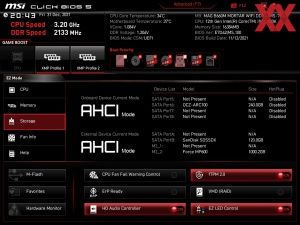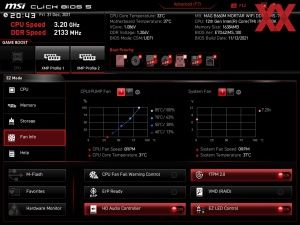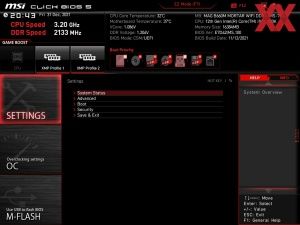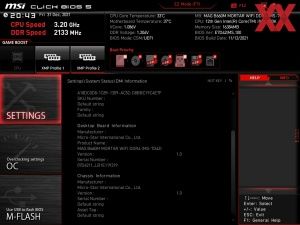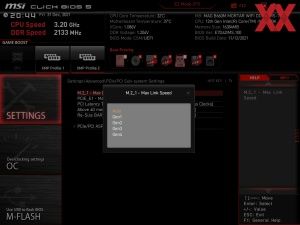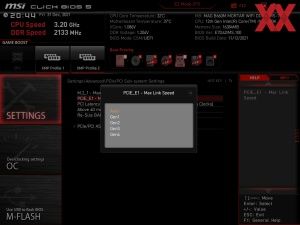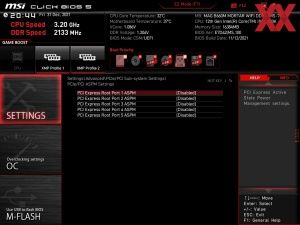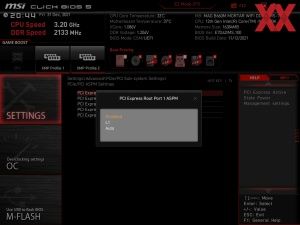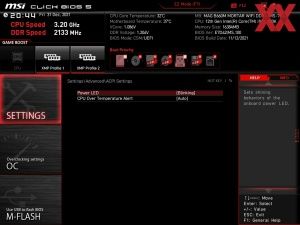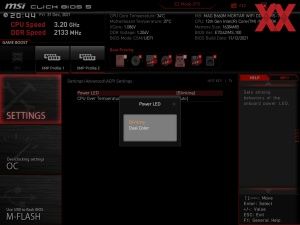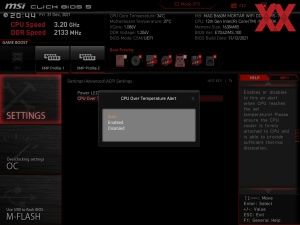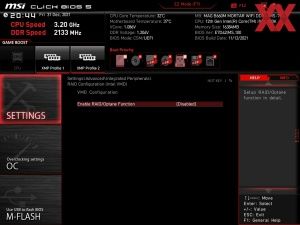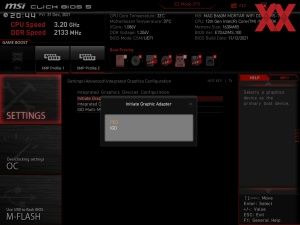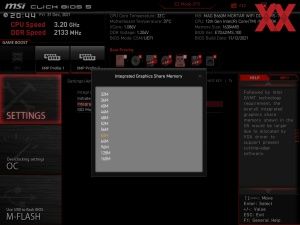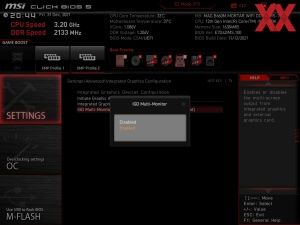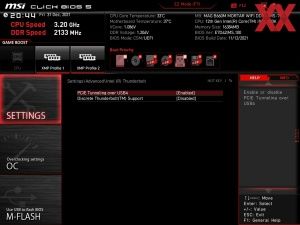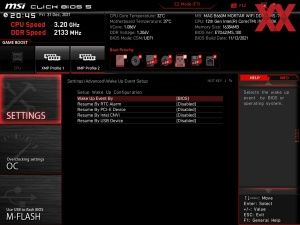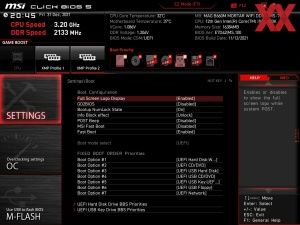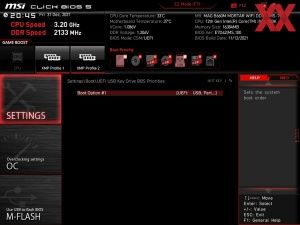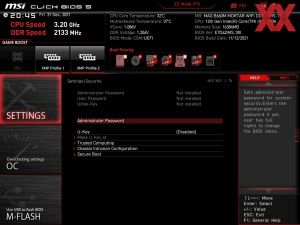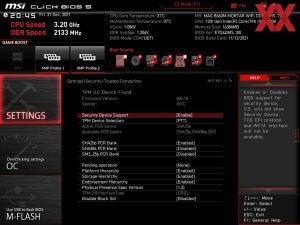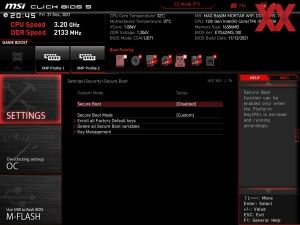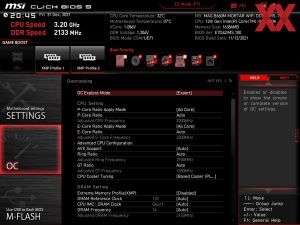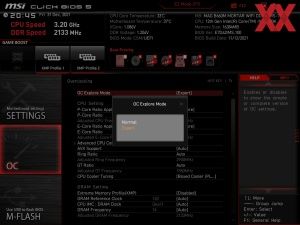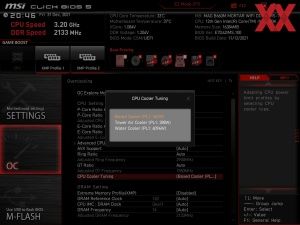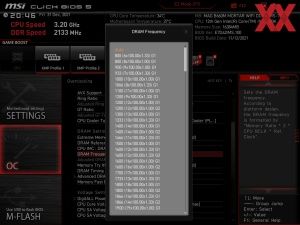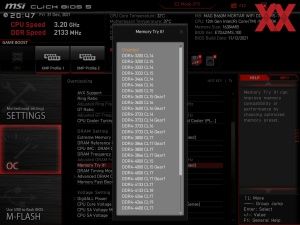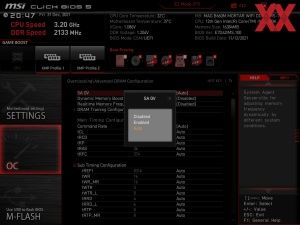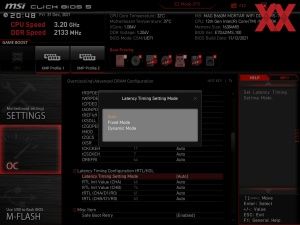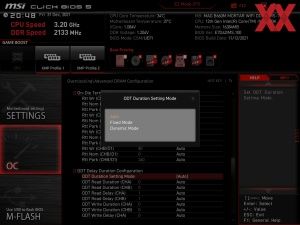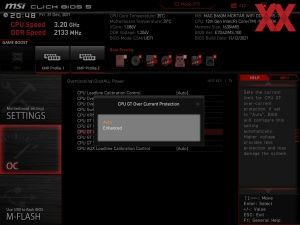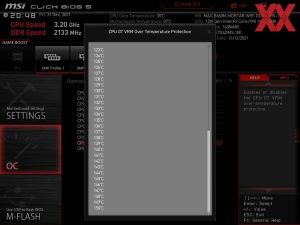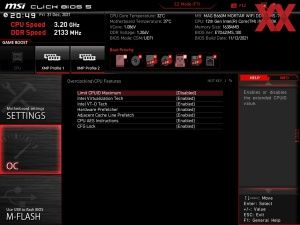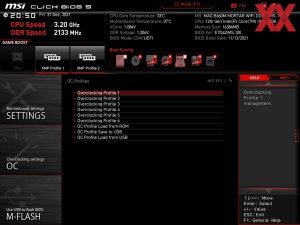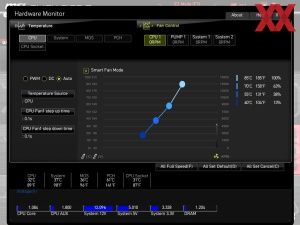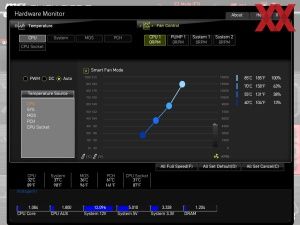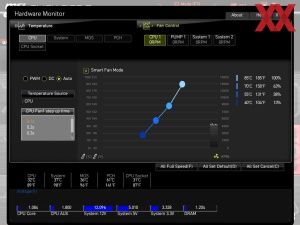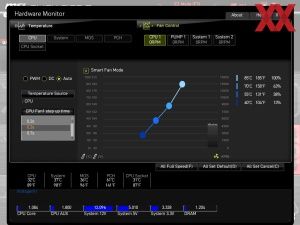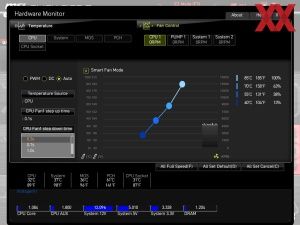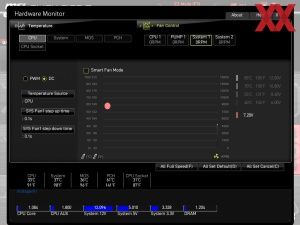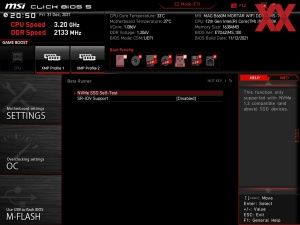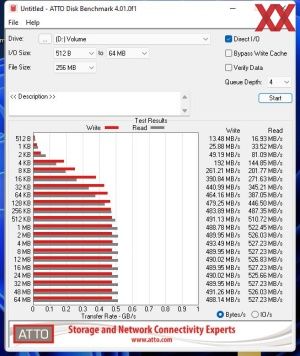BIOS
Werbung
Für den Test stand uns die erste finale BIOS-Version E7D42IMS.100 zur Verfügung. Eine neuere Version gab es zum Testzeitpunkt nicht.
Bei der UEFI-Oberfläche orientiert sich MSI am bekannten Bild. So gibt es passend zur MAG-Serie eine Schwarz-Rot-Optik. Unterschieden wird weiterhin zwischen dem EZ- und Advanced-Modus. Auf dieser Übersichtsseite (EZ-Mode) erhält der Anwender Informationen über die CPU, den installierten Arbeitsspeicher, die angeschlossenen Storage-Geräte und über die Lüfter. Zusätzlich existieren Shortcuts zum M-Flash-Feature, zur Favorites- und Hardware-Monitor-Seite und zusätzlich Buttons, um LAN-ROM, Fast Boot, AHCI, den Audio-Codec und die CPU-Fan-Warnung zu aktivieren beziehungsweise zu deaktivieren. Außerdem lässt sich bei Problemen das "BIOS Log Review" einsehen. Die breite Leiste oberhalb vom EZ-Mode wird auch im Advanced-Mode angezeigt, zu dem wir nun kommen.
Unverändert gibt es natürlich weiterhin auch den Advanced-Modus. Oben links hat MSI unter der Uhrzeit den/die XMP-Button(s) hinterlassen. Beim jeweiligen Mainboard-Modell können sich rein die Menüpunkte unterscheiden. Ganz oben auf der rechten Seite werden zu jedem Zeitpunkt das installierte Prozessormodell, dessen Taktfrequenz und die Arbeitsspeicher-Kapazität inkl. Takt angezeigt. Unter der Uhrzeit und dem Datum kann die aktuell vorliegende BIOS-Version abgelesen werden. Darunter lassen sich ganz bequem die Boot-Prioritäten per Drag & Drop-Verfahren festlegen. Auf der linken Seite erhält der Anwender einen ersten Überblick über die CPU- und Mainboard-Temperatur. Der virtuelle "Game Boost"-Button ist dabei mit der Maus klickbar, sodass vom Hardware- in den Softwaremodus gewechselt werden kann. Ergänzt wurde noch ein weiterer virtueller Knopf, mit dem die XMP-Funktion direkt aktiviert werden kann.
Der erste Punkt der insgesamt sechs "Settings" stellt neben dem "System Status" die "Advanced"-Einstellungen bereit. Letzteres ist bereits grundlegend bekannt. Dort lassen sich alle Board-bezogenen Einstellungen finden, die die Onboard-Komponenten betreffen. Die Punkte "Boot", "Security" und "Save & Exit" sind dabei selbsterklärend. Die OC-Funktionen sind im Menüpunkt "OC" zu finden. Dazu aber gleich mehr. Das integrierte M-Flash-Feature hat auch beim heutigen Testkandidaten einen eigenen Menüpunkt erhalten. Entweder lässt sich das aktuelle BIOS auf einen Datenträger speichern oder andersherum von einem Datenträger aus aktualisieren. Genau so ist es den Overclocking-Profilen ergangen. Insgesamt können sechs verschiedene OC-Konfigurationen hinterlegt werden. MSI hat auch dieses Mal an eine Import- und Export-Funktion gedacht.
Der vorletzte Punkt ist der "Hardware Monitor", der wichtige, ausgelesene Daten aufzeigt, wie eben die Temperaturen, Spannungen und Lüfterdrehgeschwindigkeiten. Zusammen mit dem CPU-FAN-Header können in der Summe fünf Lüfter gesteuert werden. Jeder Lüfter kann in vier Stufen einer automatischen oder manuellen Lüfterkurve angepasst werden. Der letzte Menüpunkt umfasst den "Beta Runner", in diesem Punkt bietet MSI Funktionen zu Testzwecken, die allerdings noch fehlerhaft sein können. Generell ist es auch möglich, die meistgenutzten Funktionen auf insgesamt fünf Favoritenseiten abzuspeichern. Mittels eines Rechtsklicks auf die jeweilige Funktion wird ein kleines Kontextmenü geöffnet, in dem der Anwender anschließend diese Funktion auf eine der fünf Seiten ablegen kann.
Auch dieses Mal konnte das UEFI von MSI auf ganzer Linie überzeugen. Sämtliche ausgewählte Einstellungen wurden problemlos und korrekt umgesetzt. Der Anwender hat dabei die Auswahl, ob er sich per Maus und/oder mit der Tastatur durch die Menüs bewegt.
Overclocking
Aufgrund des B660-PCHs lässt sich lediglich der Arbeitsspeicher übertakten. Selbst mit installierter K(F)-Suffix-CPU ist die Prozessor-Übertaktung nicht möglich. Dies betrifft sowohl die Erhöhung des Multiplikators als auch die Veränderung des BCLK.
Im UEFI fiel uns dann auf, dass nicht einmal die CPU-Spannung (VCore) manuell verändert werden kann, was wir schon schade fanden. Interessant wäre in diesem Fall für viele Anwender besonders ein Undervolting. Die effektiven Arbeitsspeicher-Taktraten reichen von 800 MHz bis 10.133 MHz. Alle weiteren Overclocking-Funktionen können der folgenden Tabelle entnommen werden.
| Die Overclocking-Funktionen des MSI MAG B660M MORTAR WIFI DDR4 in der Übersicht | |
|---|---|
| Base Clock Rate | - nicht möglich - |
| CPU-Spannung | - nicht möglich - |
| DRAM-Spannung | 0,850 V bis 2,200 V in 0,010-V-Schritten (Fixed-Modus) |
| CPU-SA-Spannung | 0,600 Volt bis 1,520 Volt in 0,005-V-Schritten (Override- und Adaptive-Modus) -0,990 V bis +0,990 V in 0,005-V-Schritten (Offset-Modus) |
| CPU-1.8-Spannung | - nicht möglich - |
| CPU-AUX-Spannung | 1,400 V bis 2,300 V in 0,010-V-Schritten (Fixed-Modus) |
| PCH-Core-Spannung | 0,120 V bis 1,400 V in 0,010-V-Schritten (Fixed-Modus) |
| PCIe-Takt | - nicht möglich - |
| Weitere Spannungen | VDDG CCD, VDDG IOD, DRAM VPP, DRAM VTT, DRAM CHA/B VREF, Chipset CLDO |
| Speicher-Optionen | |
| Taktraten | CPU-abhängig |
| Command Rate | einstellbar |
| Timings | 62 Parameter |
| XMP/D.O.C.P. | wird unterstützt (D.O.C.P.) |
| Weitere Funktionen | |
| Weitere Besonderheiten | UEFI-BIOS |
Das XMP konnte lediglich mit dem DDR4-4000-Teiler umgesetzt werden, das allerdings absolut problemlos ohne manuellen Eingriff im UEFI. Ohne XMP sind wir gar bis DDR4-4533 bei relativ guten CL18-18-18-40 gekommen. Das Ganze natürlich im weniger attraktiven Gear-2-Mode. Im Gear-1-Modus reichte es bis aber bis gute DDR4-3900.
VRM-Wärmebild-Analyse
Um die Hitzeentwicklung des VRM-Bereichs besser beurteilen zu können, haben wir für diesen Test die Flir One Pro (Android USB-C) eingesetzt, die für unser Einsatzgebiet absolut ausreichend ist und Temperaturen von -20°C bis +400°C mit einer Genauigkeit von ±3°C oder ±5%, je nach Umgebungstemperatur, erfassen kann. Die Wärmebild-Auflösung beträgt 160 x 120 Pixel und das erstellte Bild löst mit 1.440 x 1.080 Pixel auf.
Der Prozessor wird unter Berücksichtigung der BIOS-Default-Settings mit Prime95 inkl. AVX unter Volllast gesetzt. Nach fünf Minuten Laufzeit erstellen wir das Wärmebild.
Mit Temperaturen von um die 50°C ist bei der VRM-Abwärme alles im grünen Bereich.